Créer une banque de données NFS 4.1 sous VMware vSphere 6.7
- VMware
- VMware vCenter Server (VCSA), VMware vSphere
- 19 septembre 2024 à 10:44
-

- 3/3
8. Créer une banque de données NFS 4.1 depuis le VMware vSphere Client
Pour créer une banque de données NFS 4.1 depuis le VMware vSphere Client, sélectionnez votre hôte VMware ESXi et cliquez sur : Actions -> Stockage -> Nouvelle banque de données.
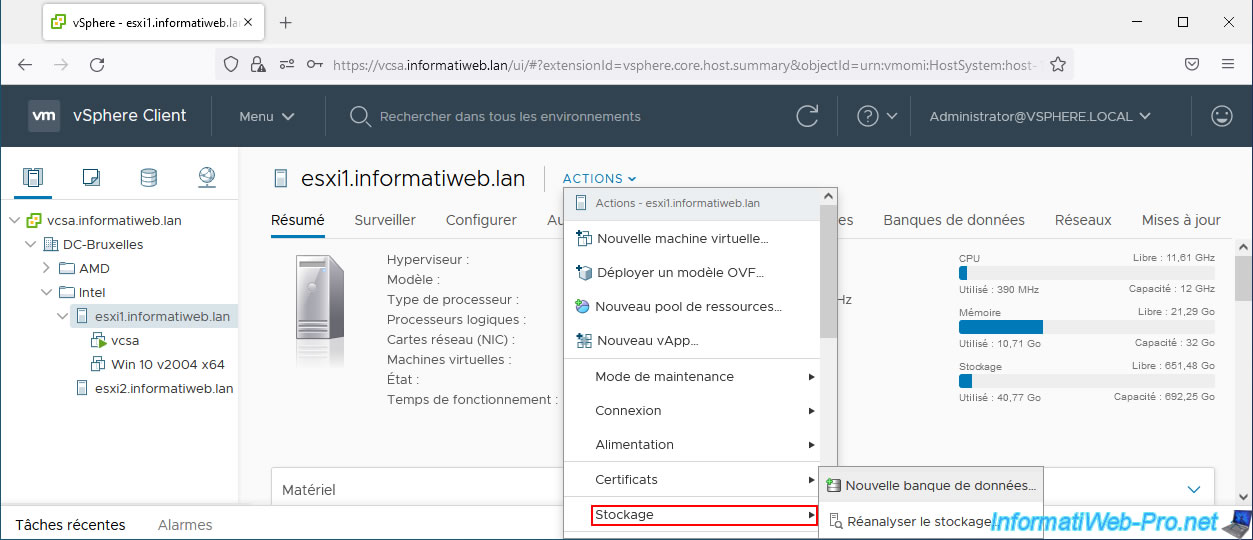
Dans l'assistant "Nouvelle banque de données" qui s'affiche, sélectionnez "NFS" et cliquez sur Next.
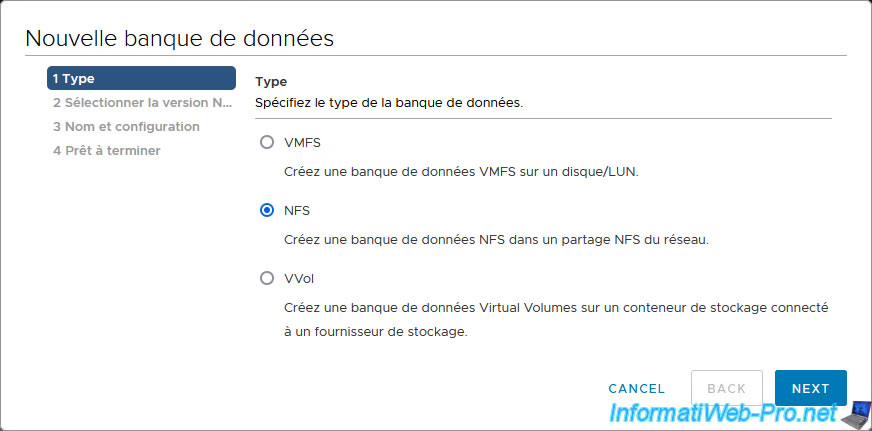
Ensuite, pour la version NFS, sélectionnez : NFS 4.1.
Comme indiqué ici, NFS 4.1 prend en charge le protocole d'authentification Kerberos.
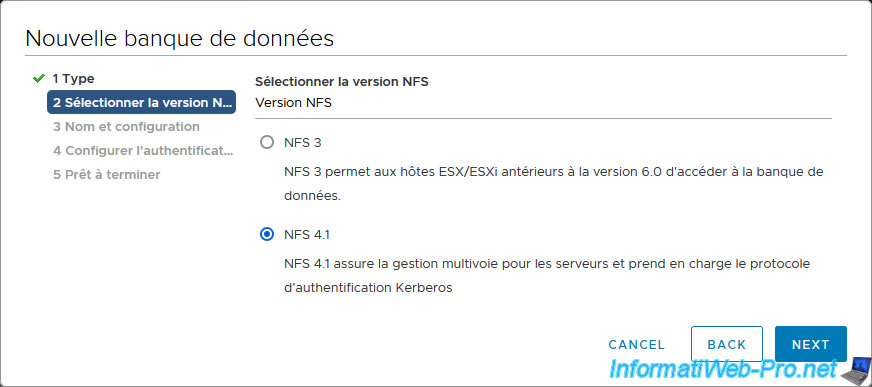
A l'étape "Nom et configuration", indiquez :
- Nom banque de données : le nom sous lequel vous souhaitez que cette banque de données NFS 4.1 apparaisse.
- Dossier : le chemin du partage NFS.
Notez que sous Windows Server, vous pouvez retrouver ce chemin dans les propriétés de votre partage NFS. - Serveur : indiquez le nom ou l'adresse IP de votre serveur NFS, puis cliquez sur l'icône "+" pour l'ajouter à la liste "Serveurs à ajouter".
Dans notre cas, l'adresse IP de notre serveur NFS est : 10.0.0.13. - Mode d'accès : cochez la case "Montage NFS en lecture seule" si vous souhaitez que cette banque de données NFS 4.1 ne soit accessible qu'en lecture seule.
Ensuite, cliquez sur Next.
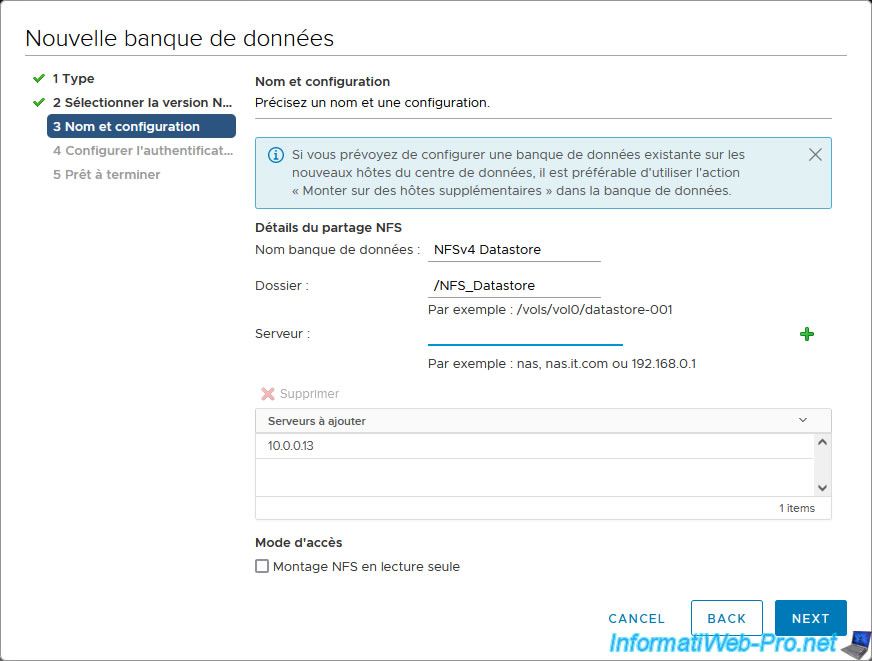
Sélectionnez "Utilisez Kerberos pour l'authentification uniquement (krb5)" pour utiliser l'authentification Kerberos configurée précédemment dans les paramètres de votre hôte VMware ESXi.
Les autres options disponibles sous VMware vSphere 6.7 sont :
- Ne pas utiliser l'authentification Kerberos.
- Utilisez Kerberos pour l'authentification et l'intégrité des données (krb5i).
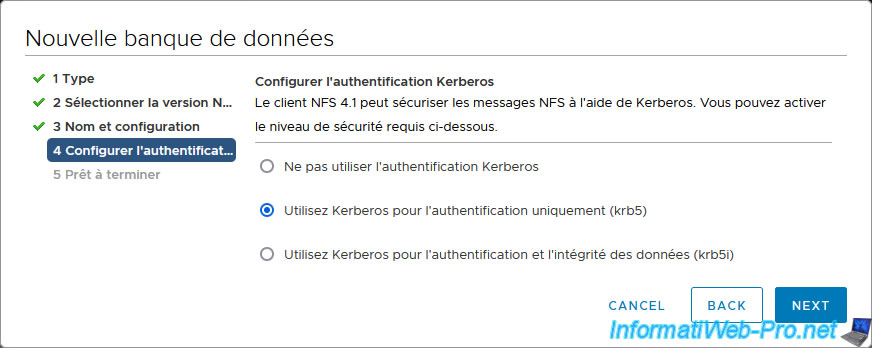
Notez que si vous lancez l'assistant "Nouvelle banque de données" depuis la section "Stockage" du VMware vSphere Client plutôt que depuis un hôte VMware ESXi, un avertissement vous indiquera que l'authentification Kerberos nécessite que chaque hôte VMware ESXi soit lié à votre domaine Active Directory et que les informations d'identification d'authentification NFS soient définies sur cet hôte VMware ESXi.
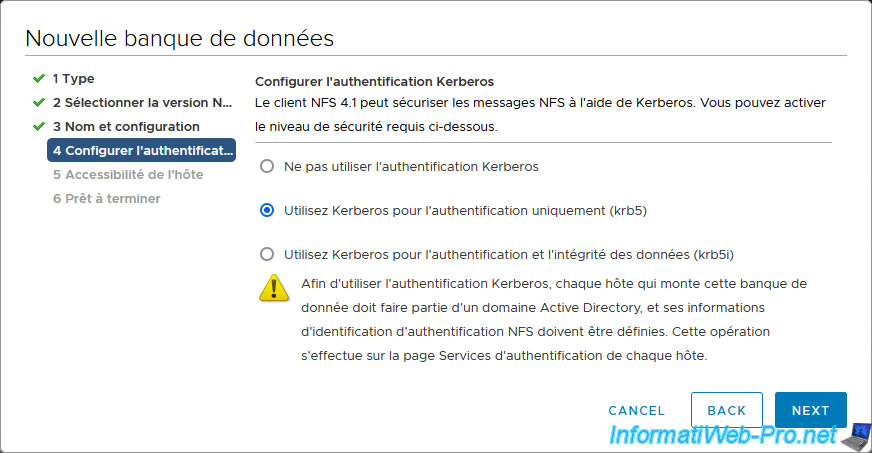
Un résumé de la configuration de votre banque de données NFS 4.1 apparait.
Cliquez sur Finish.
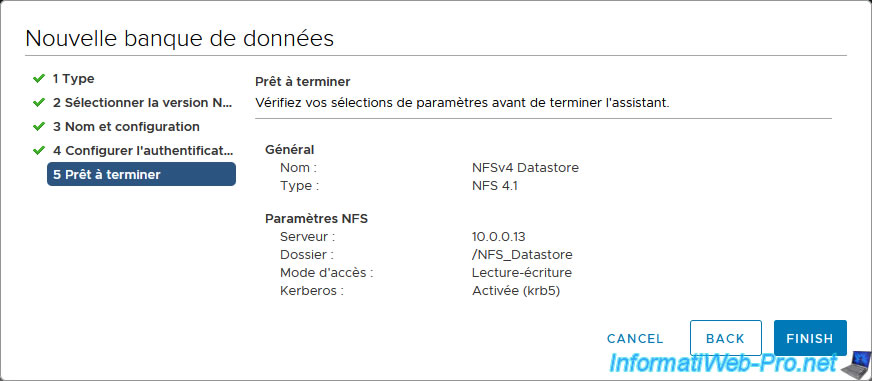
Votre banque de données NFS 4.1 a été créée et une tâche "Créer une banque de données NAS" apparait dans les tâches récentes.
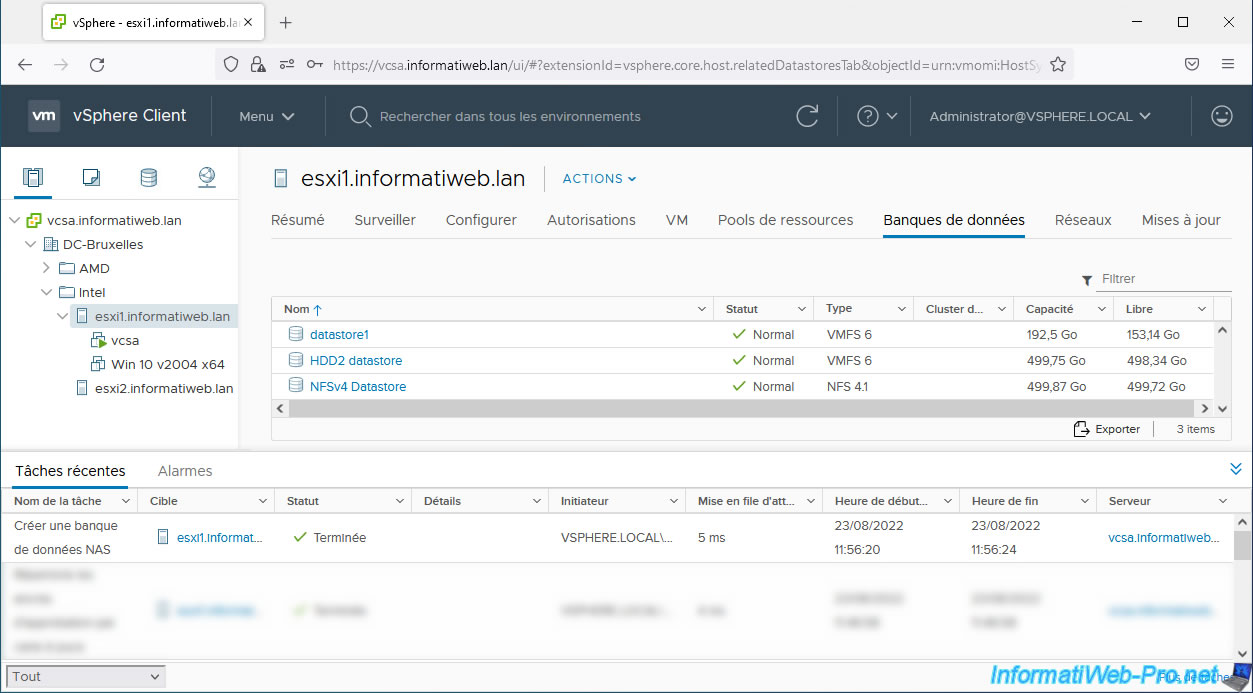
Comme prévu, il s'agit d'une banque de données de type "NFS 4.1" et vous pouvez voir le nombre d'hôtes qui l'utilisent, ainsi que le nombre de machines virtuelles et de modèles de VM qui s'y trouvent.
Vous pouvez également voir l'adresse IP du serveur NFS concerné et le chemin du partage NFS utilisé sur celui-ci.
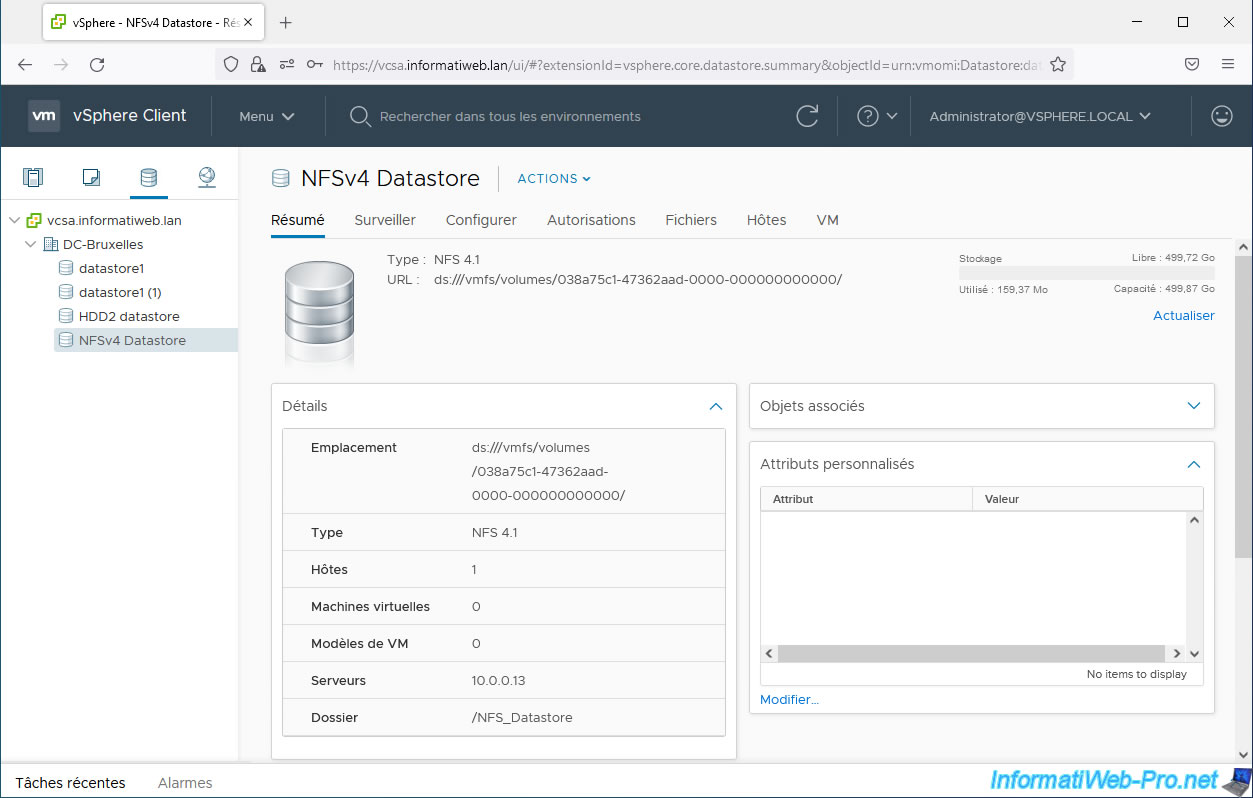
Si vous allez dans "Configurer -> Général", vous pourrez voir les propriétés de cette banque de données NFS 4.1 avec :
- sa capacité totale
- son espace provisionné
- son espace libre
Néanmoins, vous remarquerez que le "Storage I/O Control" n'est pas pris en charge.
Contrairement au NFS 3 où cela était supporté.
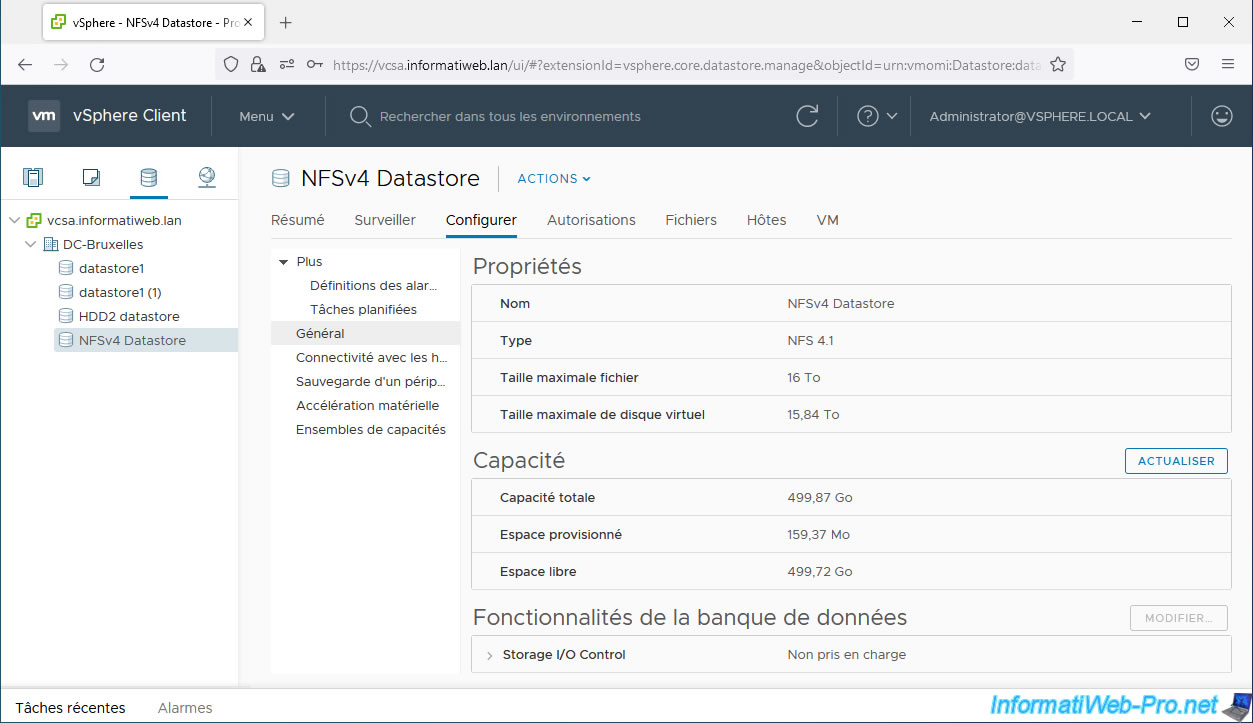
Pour voir et gérer le contenu de votre banque de données NFS 4.1, allez dans l'onglet "Fichiers".
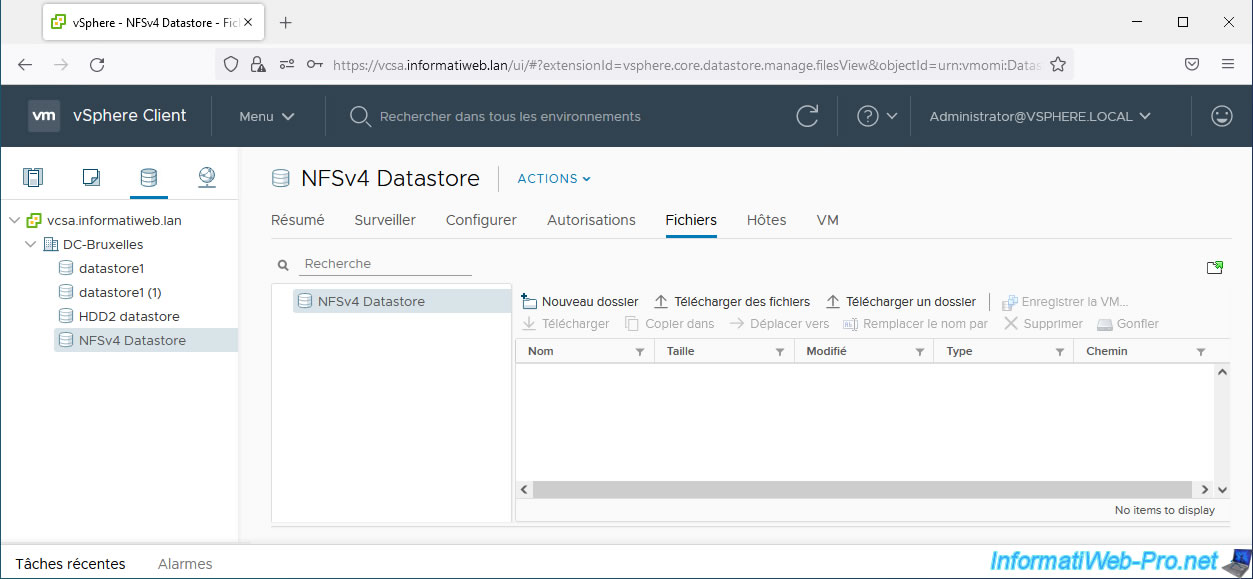
Dans l'onglet "Hôtes", vous verrez la liste des hôtes VMware ESXi qui utilisent cette banque de données NFS 4.1.
Pour le moment, un seul hôte.
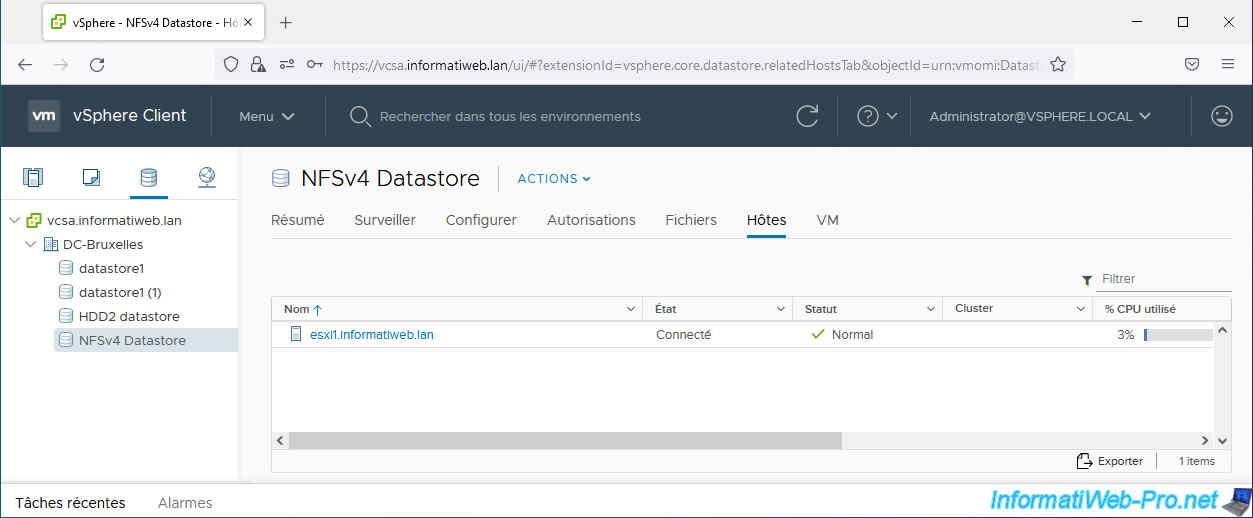
9. Monter une banque de données NFS 4.1 sur un 2ème hôte VMware ESXi
Pour monter une banque de données NFS 4.1 sur un 2ème hôte VMware ESXi, assurez-vous que celui-ci est correctement configuré (configuration DNS, liaison au domaine et identifiants NFS Kerberos comme expliqué précédemment).
Ensuite, sélectionnez votre banque de données NFS 4.1 et cliquez sur : Actions -> Monter la banque de données sur des hôtes supplémentaires.
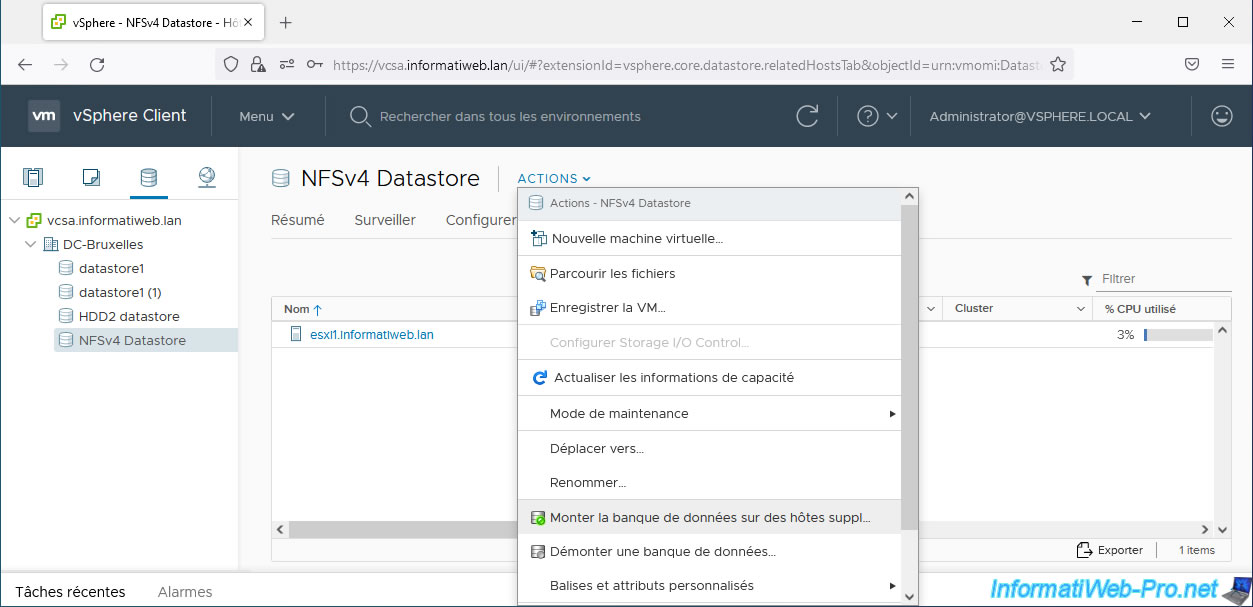
Dans la fenêtre "Monter la banque de données sur des hôtes supplémentaires" qui s'affiche, sélectionnez votre 2ème hôte VMware ESXi et cliquez simplement sur OK.
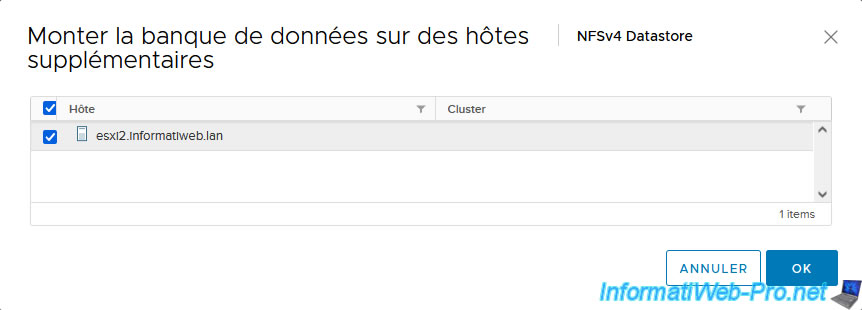
Si celui-ci est correctement configuré, ce 2ème hôte apparaitra également dans l'onglet "Hôtes" de votre banque de données NFS 4.1 et une nouvelle tâche "Créer une banque de données NAS" apparaitra dans les tâches récentes.
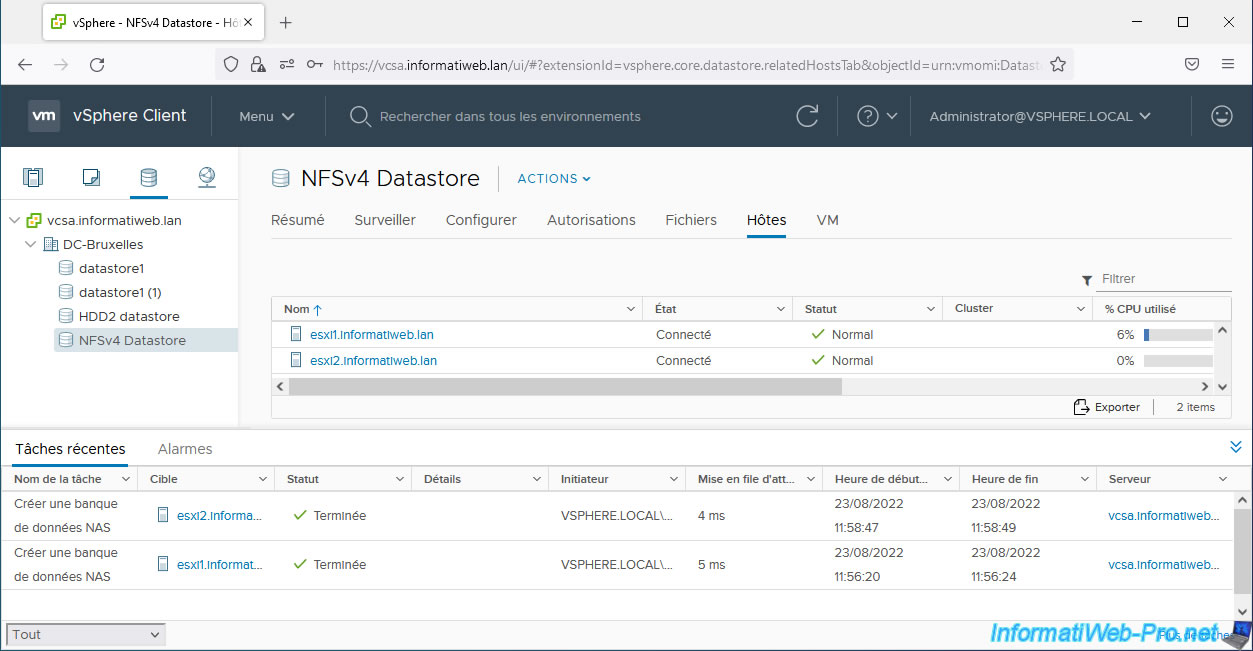
Si vous allez dans l'onglet "Résumé" de votre banque de données NFS 4.1, vous verrez que celle-ci est utilisée par 2 hôtes.
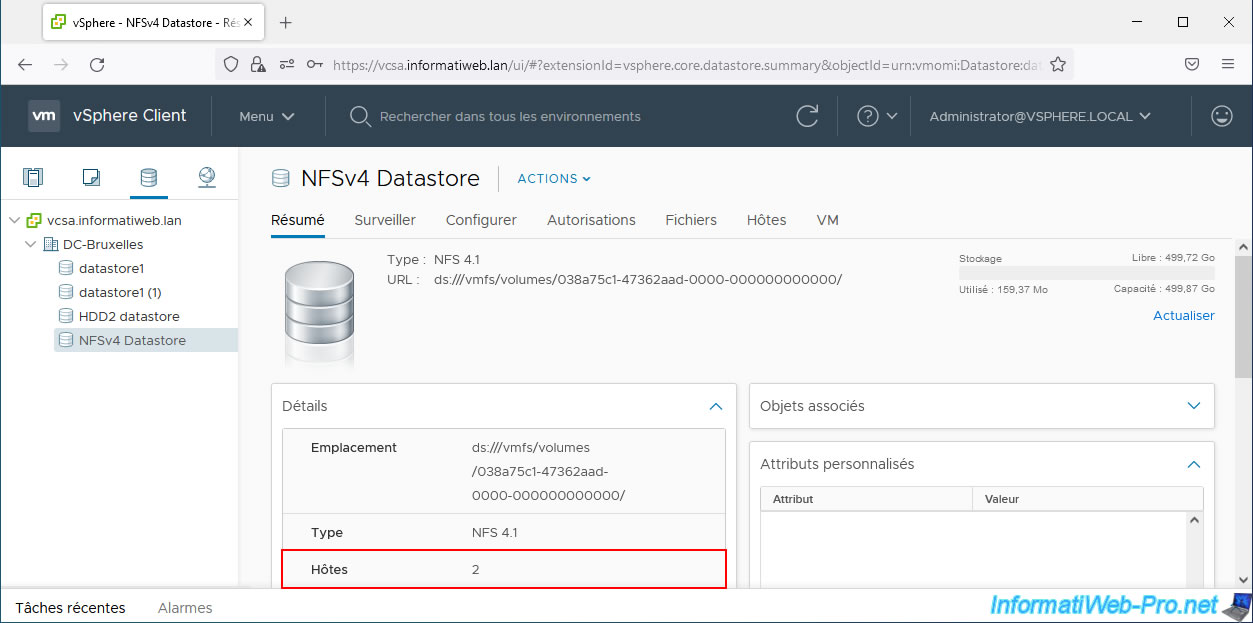
10. Démonter une banque de données NFS 4.1 depuis le VMware vSphere Client
Pour démonter une banque de données NFS 4.1 sur un ou plusieurs hôtes VMware ESXi, sélectionnez celle-ci et cliquez sur : Actions -> Démonter une banque de données.
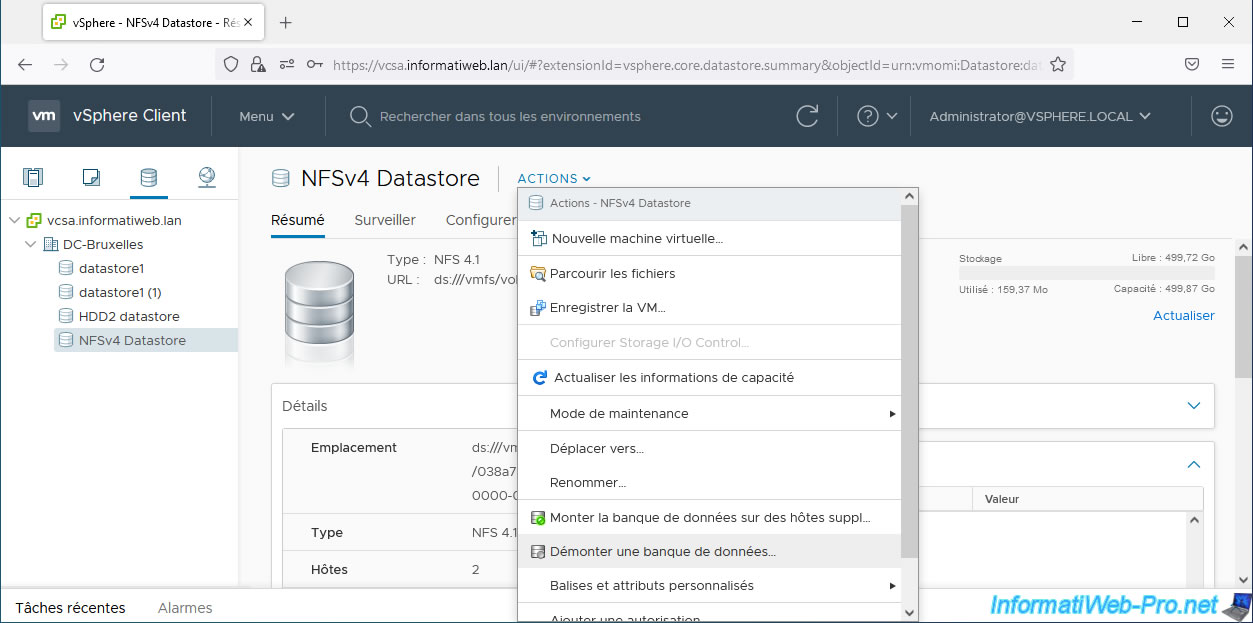
Dans la fenêtre "Démonter la banque de données" qui s'affiche, sélectionnez le ou les hôtes pour lesquels vous souhaitez démonter (retirer) cette banque de données NFS 4.1 et cliquez sur OK.
Attention : si vous retirez cette banque de données NFS 4.1 de tous vos hôtes, celle-ci disparaitra complètement du VMware vSphere Client.
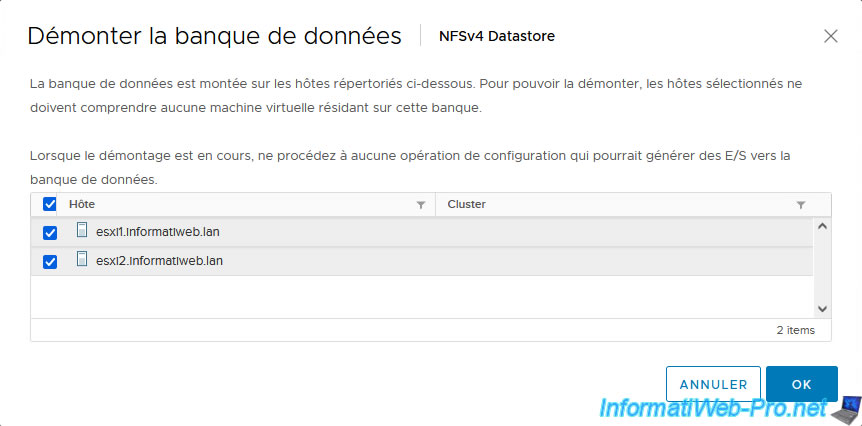
Comme prévu, la banque de données NFS 4.1 a été démontée pour les hôtes VMware ESXi souhaités et celle-ci disparait si elle a été retirée de tous vos hôtes.
Dans les tâches récentes, vous verrez autant de tâches "Supprimer banque de données" que d'hôtes auxquels elle était liée.
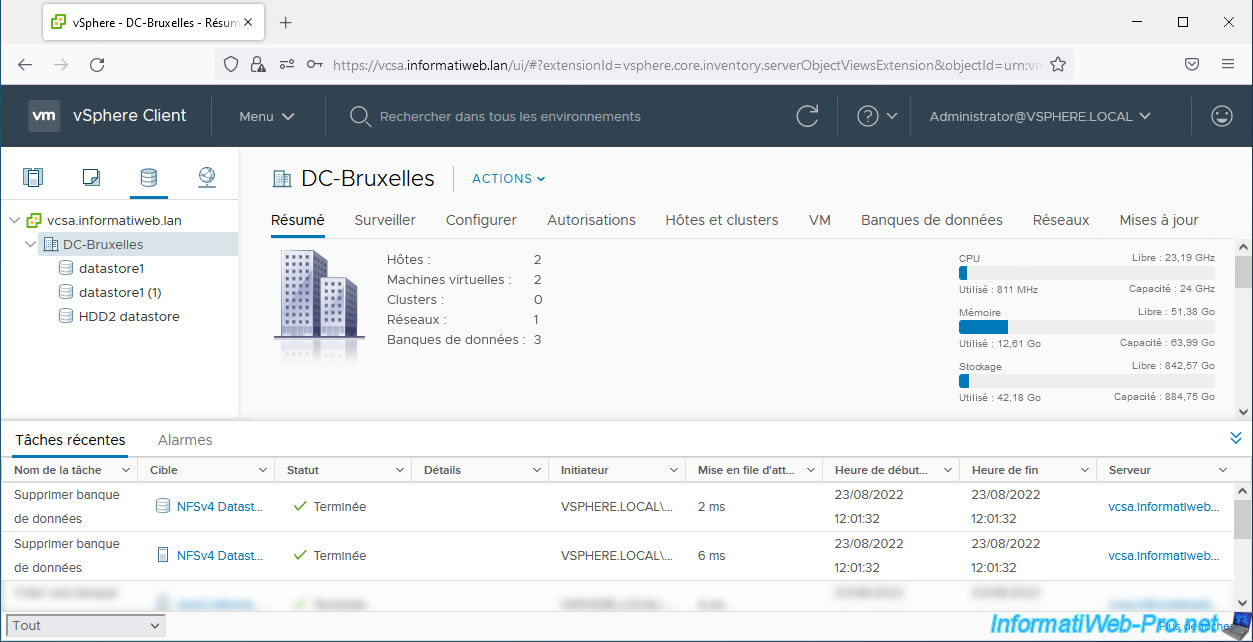
Partager ce tutoriel
A voir également
-

VMware 14/9/2022
VMware ESXi 7.0 / 6.7 - Installer VMware PowerCli (avec ou sans Internet)
-

VMware 22/5/2024
VMware vSphere 6.7 - Changer la console par défaut
-

VMware 22/3/2024
VMware vSphere 6.7 - Créer et gérer votre inventaire dans vCenter Server
-

VMware 19/6/2024
VMware vSphere 6.7 - Gérer fichiers de VCSA via WinSCP

Pas de commentaire